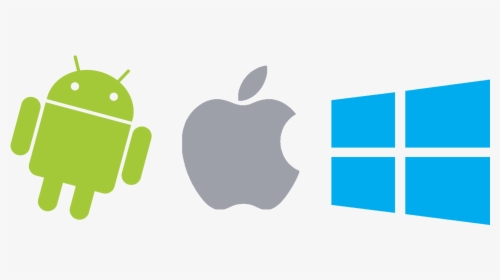أفضل مُحاكيات Android لنظامي التشغيل Windows و macOS
يمكن أن يكون اختبار تطبيقات Android وتطويرها أمرًا ممتعًا ، ولكنه قد يكون أيضًا محبطًا عند تحديد كيفية عمل التطبيق على الأنواع العديدة من الأجهزة المحمولة الموجودة هناك ، مع وجود العديد من الأجهزة المذهلة التي تعمل بنظام Android وكل شركة لها متغيرها الخاص الذي يعمل بشكل مختلف قليلاً عن إصدار الأسهم ، فمن المستحيل فعليًا اختبار تطبيقك على كل منها ، لحسن الحظ ، ليس عليك ذلك ، باستخدام مُحاكيات Android ، يمكنك اختبار تطبيقك أو لعبتك دون امتلاك جهاز Android واحد ، مما يوفر لك الوقت والجهد
وبالطبع ، ليس هذا هو السبب الوحيد لاستخدام مُحاكيات Android ، ومن بين أشياء أخرى ، قد ترغب فقط في استخدام الكمبيوتر المحمول أو شاشة الألعاب العريضة لتشغيل الألعاب المفضلة لديك ، خاصة وأن هناك العديد من أفضل ألعاب Android التي يمكنك الاستمتاع بها ، مهما كان السبب ، نحن هنا لتوفير المزيد من الوقت من خلال مشاركة أفضل مُحاكيات Android لأجهزة الكمبيوتر وأجهزة macOS.
LDPlayer :
من السهل تثبيت مُحاكيات Android الذي يركز على الألعاب لنظام التشغيل Windows وهو جاهز للعمل فور تثبيته ، ويستخدم LDPlayer 9 (أحدث إصدار) Android 9 ، بينما يستخدم LDPlayer 4 نظام Android 7 ، يختلف LDPlayer UI عن جهاز Android ، إنه أشبه بمتصفح ويب حيث يتم فتح كل تطبيق في علامة تبويب جديدة ، حيث تظهر في الجزء العلوي من الشاشة ، ويمكنك تثبيت العديد من التطبيقات والألعاب من “متجر LD” ومتجر Google Play
وبالإضافة إلى ذلك ، يحتوي على عدد قليل من تطبيقات النظام المثبتة مسبقًا : متصفح الويب ، ومدير الملفات ، والمعرض ، وجهات الاتصال ، والملفات ، والمراسلة ، وألعاب Google Play ، وهناك ترقية مميزة (اشتراك شهري أو سنوي) ومن شأنها إزالة الإعلانات الدعائية على سطح المكتب مُحاكيات Android والنوافذ المنبثقة والإعلانات من التطبيقات الدعائية ، يُشار أيضًا إلى أن الاشتراك يمكن أن يقلل من عرض النطاق الترددي للشبكة ووحدة المعالجة المركزية واستهلاك الذاكرة ، وبالتالي تحسين تجربة اللعب الخاصة بك ، ونظرًا لوجود تلعثم متقطع عند ممارسة الألعاب من خلال المستوى المجاني
يمكن أن تكون الترقية تستحق العناء إذا كنت تخطط لاستخدام LDPlayer بانتظام ، يتضمن LDPlayer أدوات تسجيل الشاشة ولقطات الشاشة ، هناك أيضًا مجلد مشترك لمشاركة الملفات بين Windows ومُحاكيات Android ، وفي الإعدادات ، يمكنك تخصيص الأشياء بشكل أكبر لهذه الخيارات : المتقدمة ، والطراز ، واللعبة ، والصوت ، والشبكة ، والاختصارات ، والخلفيات.
Bliss OS :
إليك خيارًا رائعًا إذا كنت تبحث عن شيء مختلف عن مُحاكيات Android النموذجية ، Bliss OS هو نظام تشغيل مفتوح المصدر يعتمد على Android مع العديد من التحسينات والوظائف المحسّنة ، وهناك أربع إصدارات متوفرة ، ويمكنك تثبيتها على كل من أجهزة Windows و Mac ، ويعتمد الإصدار الأكثر استقرارًا على Android 9 ، بينما يعتمد الإصدار التجريبي على Android 11 ، وتوجد طرق تثبيت متعددة ، موضحة في مستندات المساعدة الخاصة بها ، التعليمات واضحة ومباشرة
وبمجرد اكتمالها ، ستحتاج إلى إعادة تشغيل الكمبيوتر والتمهيد في Bliss OS ، النظام سريع وله نفس الشكل والمظهر مثل جهاز Android ، وبالإضافة إلى أنه يحتوي على العديد من الميزات نفسها ، مثل التمرير سريعًا لأسفل للحصول على الإشعارات ، وهناك نوعان من المشغلات المتاحة : Lawnchair (إعداد Android التقليدي) و Desktop Mode (على غرار إعداد سطح المكتب للكمبيوتر الشخصي) ، إلى جانب التطبيقات القياسية ، يشتمل Bliss OS على متصفح الويب Midori ومستودع تطبيقات Audra Droid ومتجر Aurora (بديل متجر Google Play) ومشغل وسائط MPV و Notepad و NewPipe (واجهة YouTube الأمامية) وتقويم Etar وقارئ RSS.
NoxPlayer :
يشبه هذا المحاكي الشهير LDPlayer في أسلوبه وميزاته (باستثناء الواجهة) ، وهو متاح لكل من Windows و macOS ، كما أنه يعمل بشكل أكثر سلاسة بشكل ملحوظ ولا يحتوي على أي تقطع أثناء اللعب ، ويستخدم الإصدار الأكثر ثباتًا Android 7.1.2 ، ولكن هناك أيضًا إصدار تجريبي متاح باستخدام Android 9 ، لسوء الحظ ، قد تتلقى رسالة على Windows تفيد ، “لا يمكن تشغيل هذا التطبيق على هذا الجهاز”
لحسن الحظ ، هناك حل بديل في قسم دعم NoxPlayer ، ويمكنك استخدام شريط البحث أو مركز التطبيقات لتصفح التطبيقات والألعاب المتاحة للتثبيت ، إذا لزم الأمر ، يمكنك تثبيت ملفات APK عن طريق السحب والإفلات ، يتوفر اشتراك Premium (شهريًا ، ربع سنويًا ، سنويًا) لإزالة الإعلانات والألعاب الموصى بها أسفل شريط البحث ، تشمل الميزات المفيدة الأخرى أداة لقطة شاشة مدمجة ، ومسجل شاشة ، وزر ماكرو لتسجيل وتشغيل البرامج النصية ، وزر إغلاق جميع التطبيقات ، وزر إعادة التشغيل
وفي الإعدادات ، يمكنك تخصيص العديد من الجوانب ستجد : الأداء ، والألعاب ، والجهاز ، والشاشة ، والمظهر ، والنسخ الاحتياطي ، والعامة ، والاختصار ، أخيرًا ، لدى NoxPlayer مركز مكافآت حيث يمكنك ربح نقاط من خلال إكمال مهام مثل تجربة ألعاب جديدة ، يمكنك بعد ذلك استبدال هذه النقاط ببطاقات هدايا أمازون.
Genymotion :
هذا هو التطبيق الوحيد في هذه القائمة الذي لا يناسب الألعاب ، ومع ذلك ، فهو مثالي لتطوير التطبيقات واختبارها ، يتضمن جميع الأدوات اللازمة لضمان توافق تطبيقك وعمله جيدًا على أجهزة وإصدارات Android المختلفة ، وهناك العديد من أنواع الأجهزة وأحجام الشاشات ، مثل Amazon Fire HD 10 و Google Nexus 9 و Google Pixel 2 XL (أحد أفضل هواتف Google Pixel على الإطلاق) ، وحاليًا ، يمكنك اختيار إصدارات Android من 5 إلى 10 ، إذا كنت ترغب في استخدام الإصدار 11 ، فسيلزمك شراء ترخيص Genymotion
وتكفي إعدادات الجهاز الافتراضي الافتراضية لمعظم المستخدمين ، ومع ذلك ، يمكن تخصيص كل شيء تقريبًا إذا كنت تريد تغيير حجم الذاكرة وحجم العرض ونمط النافذة والمزيد ، سترى نتائج أداء مختلفة بناءً على إصدار Android الذي اخترته ، على سبيل المثال ، كان Android 10 بطيئًا بشكل ملحوظ وكان وقت الاستجابة بطيئًا مقارنةً بـ Android 7.1.0 ، ويحتوي Genymotion على مجموعة صغيرة من التطبيقات للتلاعب بها ، مثل التقويم والكاميرا والساعة وجهات الاتصال والبريد الإلكتروني والملفات والمعرض والمراسلة والهاتف
وللأسف ، لا يوجد متصفح ويب ، ولكن يمكنك بسهولة تثبيت واحد (وأي تطبيق آخر) عن طريق تنزيل APK ثم سحبه وإفلاته في نافذة الجهاز الافتراضي.
MEmu :
هنا لدينا محاكي آخر يركز على الألعاب لنظام التشغيل Windows مشابه لـ LDPlayer (يستخدم أيضًا واجهة مبوبة) و NoxPlayer ، إنها سريعة وتوفر طريقة لعب سلسة ، ولكنها ليست الأكثر استقرارًا ، على سبيل المثال ، يتجمد أحيانًا وينتهي وقت التشغيل ، أيضًا ، عند التثبيت ، تكون اللغة الافتراضية هي الصينية ، لذلك إذا كنت لا تتحدثها ، فستحتاج إلى تغيير ذلك في إعدادات MEmu ، يعمل الإصدار الحالي على Android 7.1.2
ولكن يمكنك تغييره عن طريق فتح تطبيق “Multi-MEmu” المثبت تلقائيًا وإنشاء مثيل جديد ؛ الإصدار 9.0 (64 بت) هو الأعلى ، وقد تم بالفعل تثبيت عدد قليل من تطبيقات النظام : Chrome ، ومتجر Google Play ، وألعاب Google Play ، ومدير الملفات ، والمعرض ، ودليل MEmu ، بالإضافة إلى ذلك ، يوجد شريط بحث مفيد في الأعلى حيث يمكنك البحث عن التطبيقات والألعاب ، يمكنك أيضًا تثبيت التطبيقات مباشرة من ملفات APK باستخدام السحب والإفلات
سيستمتع اللاعبون بزر تعيين المفاتيح ، والذي يسمح لهم باستخدام لوحة المفاتيح أو الماوس أو لوحة الألعاب ، وباستخدام زر المجلد المشترك ، يمكنك أيضًا مشاركة الملفات بين Windows و MEmu ، أخيرًا ، إذا كنت تريد إجراء بعض التغيير والتبديل في الإعدادات ، فستجد هذه الخيارات : المحرك والعرض والتخزين والملف الشخصي والشبكة والجهاز والمظهر والتفضيلات والاختصارات.
PrimeOS :
مثل Bliss OS ، هذا أيضًا نظام تشغيل قائم على Android وستحتاج إلى التمهيد بشكل منفصل عن Windows أو macOS ؛ الإصدار الأحدث يعمل بنظام Android 11 ، يحتوي على واجهة مستخدم سطح مكتب نظيفة وجميلة مع شريط مهام في الجزء السفلي من الشاشة ، كما أن أدائها السريع مثير للإعجاب ، يأتي مع تطبيقات النظام الأساسية بالإضافة إلى Dev Tools و FX file manager و FX TextEdit و Gaming Center و Google Play Store و Termux (المحطة الطرفية) ، ويتم إعداد الإشعارات مثل جهاز Android ويتم سحبها لأسفل من أعلى الشاشة
ومع ذلك ، فإن تعدد المهام يعمل بشكل مختلف ، إنه يشبه شريط مهام Windows ، حيث يمكنك رؤية جميع التطبيقات المفتوحة والتبديل بينها بسهولة ، يظهر رمز “إغلاق جميع التطبيقات” أيضًا عند فتح العديد من التطبيقات ، إلى جانب تثبيت التطبيقات والألعاب من متجر Google Play ، يمكن أيضًا تنزيل ملفات APK وتثبيتها عبر متصفح الويب ، ومركز ألعاب PrimeOS هو المكان الذي يمكنك فيه عرض الألعاب المثبتة وتشغيلها ، وعرض الألعاب الموصى بها ، ومعرفة عدد الساعات التي تلعبها يوميًا ، وتعيين ملفات تعريف الأداء لكل لعبة ، والمزيد ، يمكنك أيضًا الاطلاع على معلومات النظام الخاصة بجهازك ، مثل الذاكرة وذاكرة الوصول العشوائي واستخدام التخزين.
BlueStacks :
يمكن القول أن محاكي Android هذا هو الخيار الأكثر استخدامًا على نظامي التشغيل Windows و macOS ، وقد تم إعداد واجهة “BlueStacks X” الجديدة مثل متجر الألعاب الرقمية ، ويمكنك عرض تحسينات الألعاب المتاحة لكل عنوان ، تتضمن هذه التحسينات عناصر التحكم في اللعبة ، ووضع التصوير ، ونقاط النقر ، ووحدات الماكرو ، وإعادة التدوير ، والوضع البيئي ، والمثيلات المتعددة ، والنصوص ، والترجمة في الوقت الفعلي ، والنقر المتكرر ، وإطارات في الثانية عالية
وبينما لا يزال بإمكانك استخدام BlueStacks Player القديم لتثبيت الألعاب عبر متجر Google Play و BlueStacks Game Center ، فإن BlueStacks X أسرع وأكثر ذكاءً ، يستخدم تقنية السحابة الهجينة القائمة على الذكاء الاصطناعي لتحديد المكان الذي يمكنك فيه الاستمتاع بتجربة لعب أكثر سلاسة تلقائيًا ، لذلك ، عندما تختار لعبة لتلعبها ، سيكون لديك خيار تشغيلها في السحابة أو تنزيلها وتشغيلها على جهاز الكمبيوتر الخاص بك
وعند استخدام BlueStacks Player ، الذي يعمل بنظام Android Nougat 32 بت ، ستجد هذه التطبيقات : الكاميرا والإعدادات و Chrome و Media Manager ومركز المكافآت ، يمكنك أيضًا استخدام “BlueStacks متعدد المثيلات” المثبت تلقائيًا لتبديل إصدارات Android ، يتوفر Android Nougat 64 بت و Android Pie 64 بت ، بالإضافة إلى ذلك ، ستجد خيارات للأداء والعرض والرسومات والأجهزة ولوحة الألعاب والاختصارات في الإعدادات.
أي خيار سوف تختار ؟
مُحاكيات Android التي تركز على الألعاب هي أكثر الخيارات المتاحة بسهولة ، وهذا لسبب وجيه ، هناك عدد لا يحصى من الألعاب المتوفرة على Android والتي لا يمكنك العثور عليها على الكمبيوتر الشخصي أو Mac أو iOS ، ومع ذلك ، فإن اللعب على شاشة الهاتف الذكي الصغيرة ليس ممتعًا ، وليست هناك حاجة لشراء جهاز لوحي لألعاب Android عندما يمكنك تحويل الكمبيوتر المحمول أو كمبيوتر سطح المكتب إلى جهاز Android عملاق ، وبالمثل ، ليست هناك حاجة للاستثمار في عدة أنواع من أجهزة Android فقط لمعرفة مدى جودة عمل تطبيقك الذكي الجديد في صنعها ، لذا احفظ نفسك من المتاعب وانتزع أحد المحاكيات المذكورة أعلاه
هل جربت أيًا من الخيارات المذكورة أعلاه ؟ هل هناك واحد تود إضافته ؟
شاهد أيضًا: مراجعة لاب توب LG gram 17 (2022)